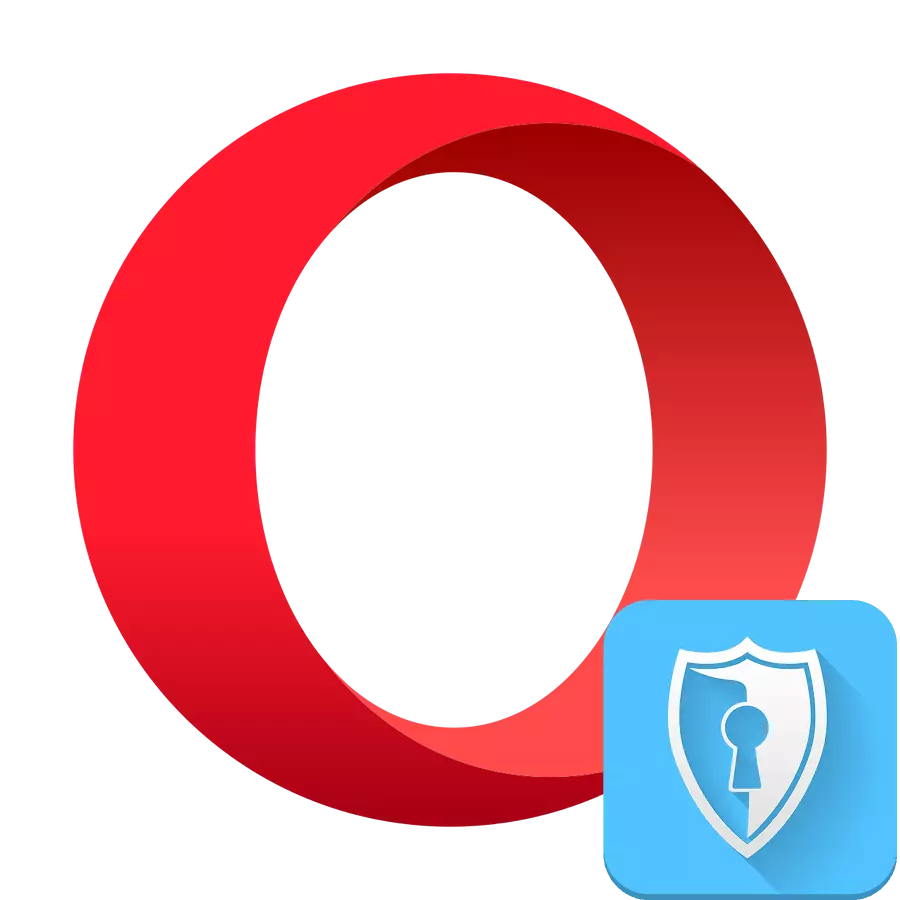
Agora o problema de proporcionar confidencialidade na rede está cada vez máis elevado. Asegúrese de que o anonimato, así como a capacidade de acceder aos recursos sobre os que a dirección IP está bloqueada, a tecnoloxía VPN é capaz. Garante o máximo nivel de confidencialidade cifrando o tráfico de Internet. Deste xeito, os administradores de recursos para os que están navegando, consulte os datos do servidor proxy, non o seu. Pero para gozar desta tecnoloxía, os usuarios adoitan ter que conectarse aos servizos pagos. A oportunidade de usar VPN no seu navegador de balde foi Opera. Descubriremos como habilitar VPN nel.
Activar VPN en Opera
Opera VPN pódese activar tanto usando o navegador integrado funcional e utilizando extensións especiais instaladas. Considere o algoritmo das accións para resolver o problema con ambas opcións.Método 1: navegador incorporado funcional
Os desenvolvedores de ópera entre os primeiros cosidos a capacidade de activar VPN na funcionalidade orixinal do navegador. Para aproveitar esta ferramenta, non hai que instalar nada.
- Fai clic no logotipo de "Opera" na parte superior da interface do navegador. Na lista de discontinuación, seleccione o elemento "Configuración".
- Despois de abrir a xanela Configuración, faga clic sobre o "Avanzado".
- Desde a lista descontinuada de tres opcións, escolla "Características".
- Máis fronte ao elemento "Activar VPN", miramos o interruptor do interruptor. Se non está activo, isto significa que a función está desactivada. Para activalo, fai clic no interruptor especificado.
- Despois diso, a función VPN está activada, que informará á icona especial preto da liña de enderezos do navegador.
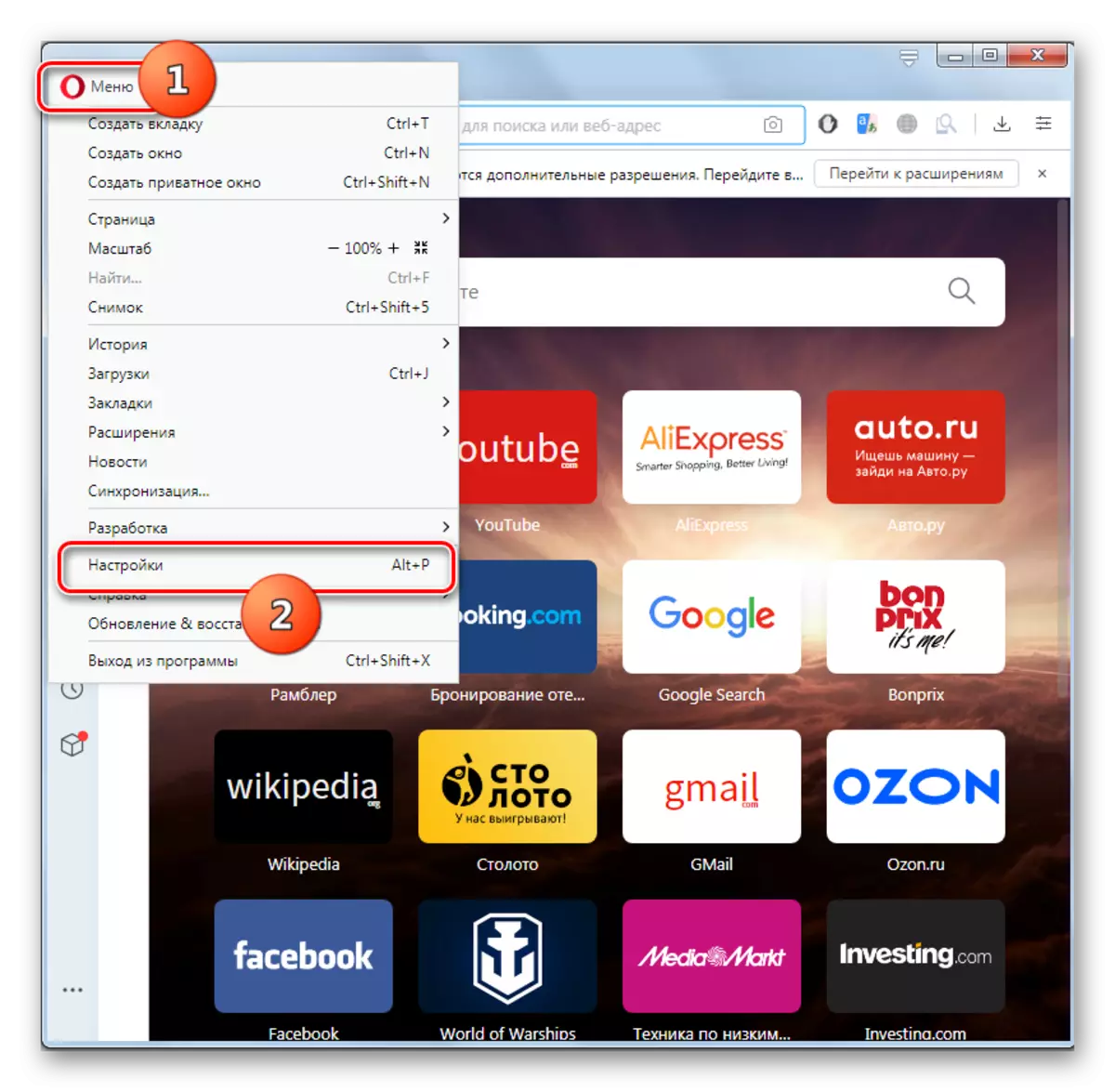
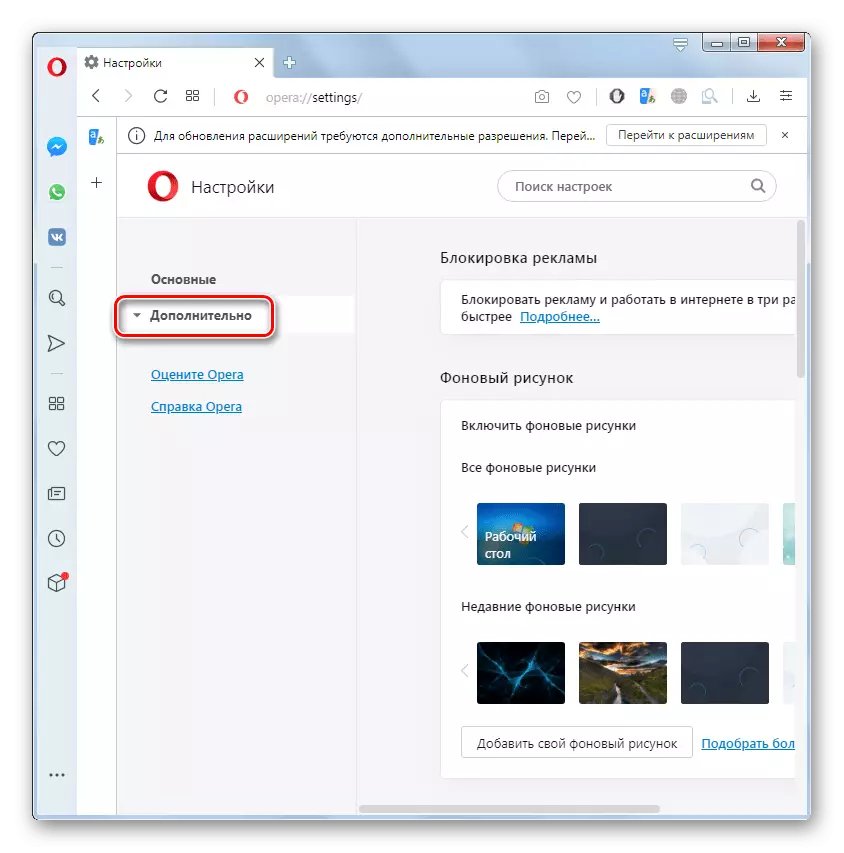
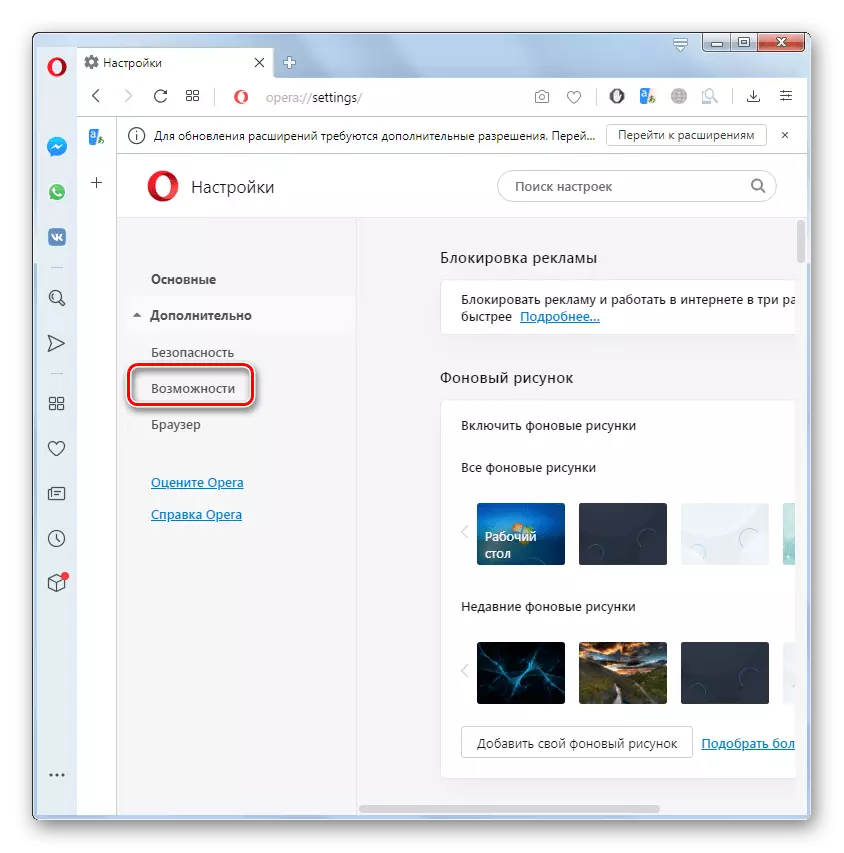
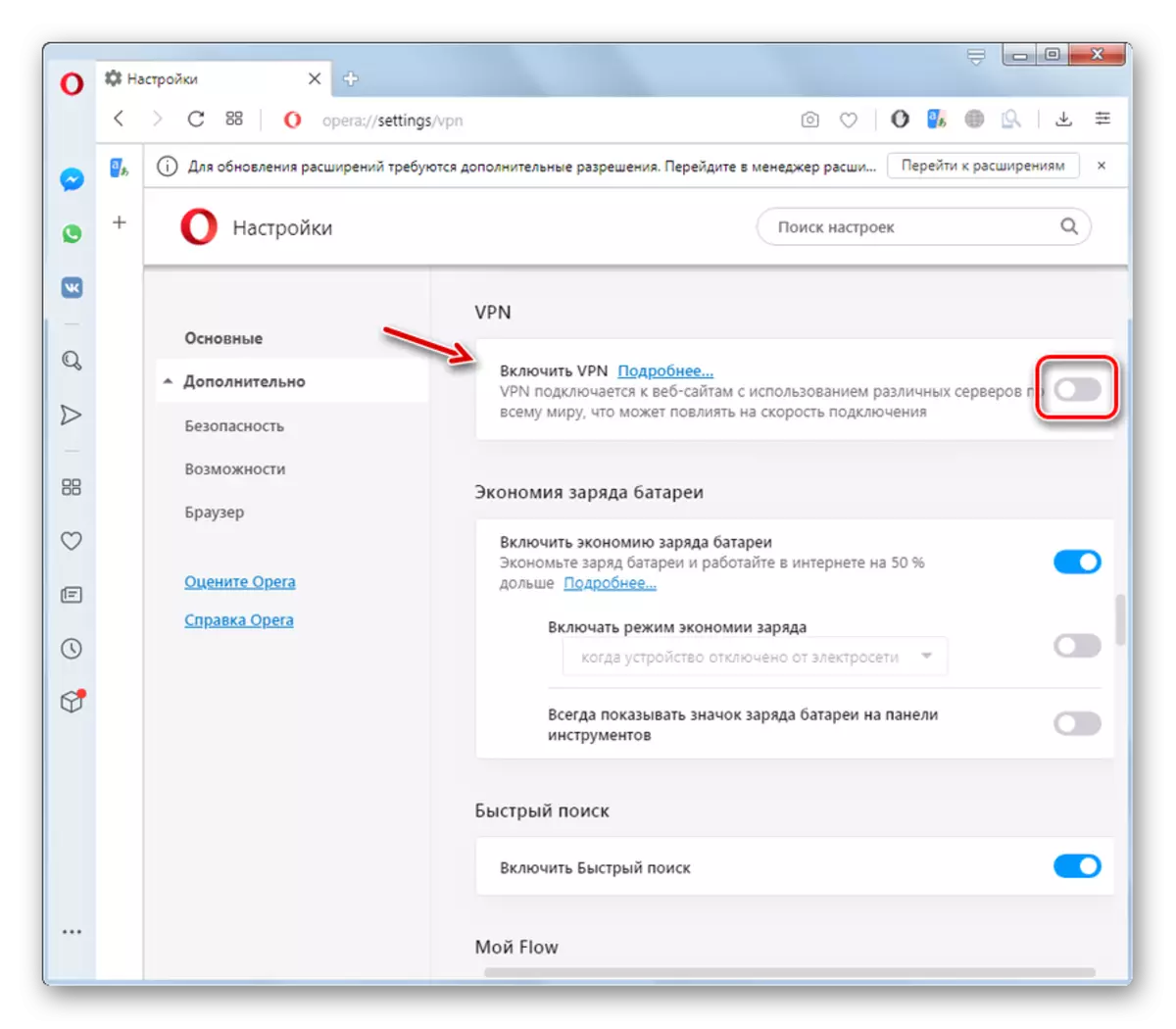
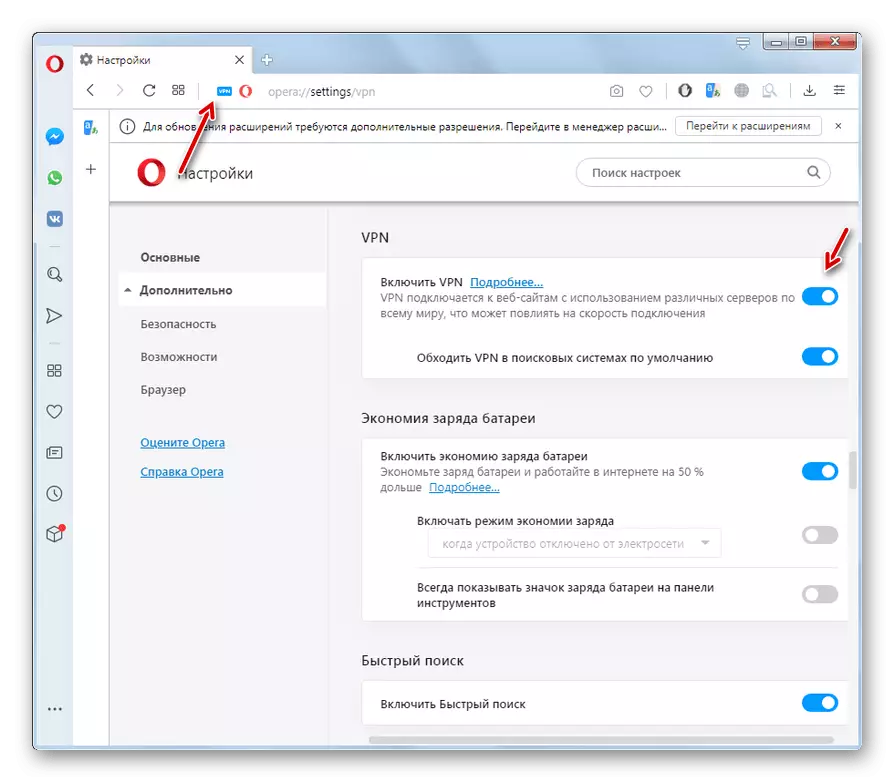
Método 2: Instalación de extensión
Ademais do método anterior, pode habilitar a VPN instalando o complemento de terceiros.
- Para iso, vai á sección oficial das extensións de ópera.
- Se imos establecer unha adición específica, na cadea de busca do sitio, introducimos o seu nome. No caso contrario, simplemente escriba "VPN" e fai clic no botón de busca.
- Na emisión de busca, obtemos toda a lista de extensións que soportan esta función.
- Para obter máis información sobre cada un deles, podemos aprender a unha páxina de complemento individual. Por exemplo, escollemos no proxy http de suplemento VPN.S. Vaia á páxina con el e fai clic no sitio do botón verde "Engadir a Opera".
- Despois de completar a instalación do suplemento, nos arroxamos no seu sitio web oficial e a icona de Extensión PROXY proxy de proxy VPN.S correspondente aparece na barra de ferramentas.
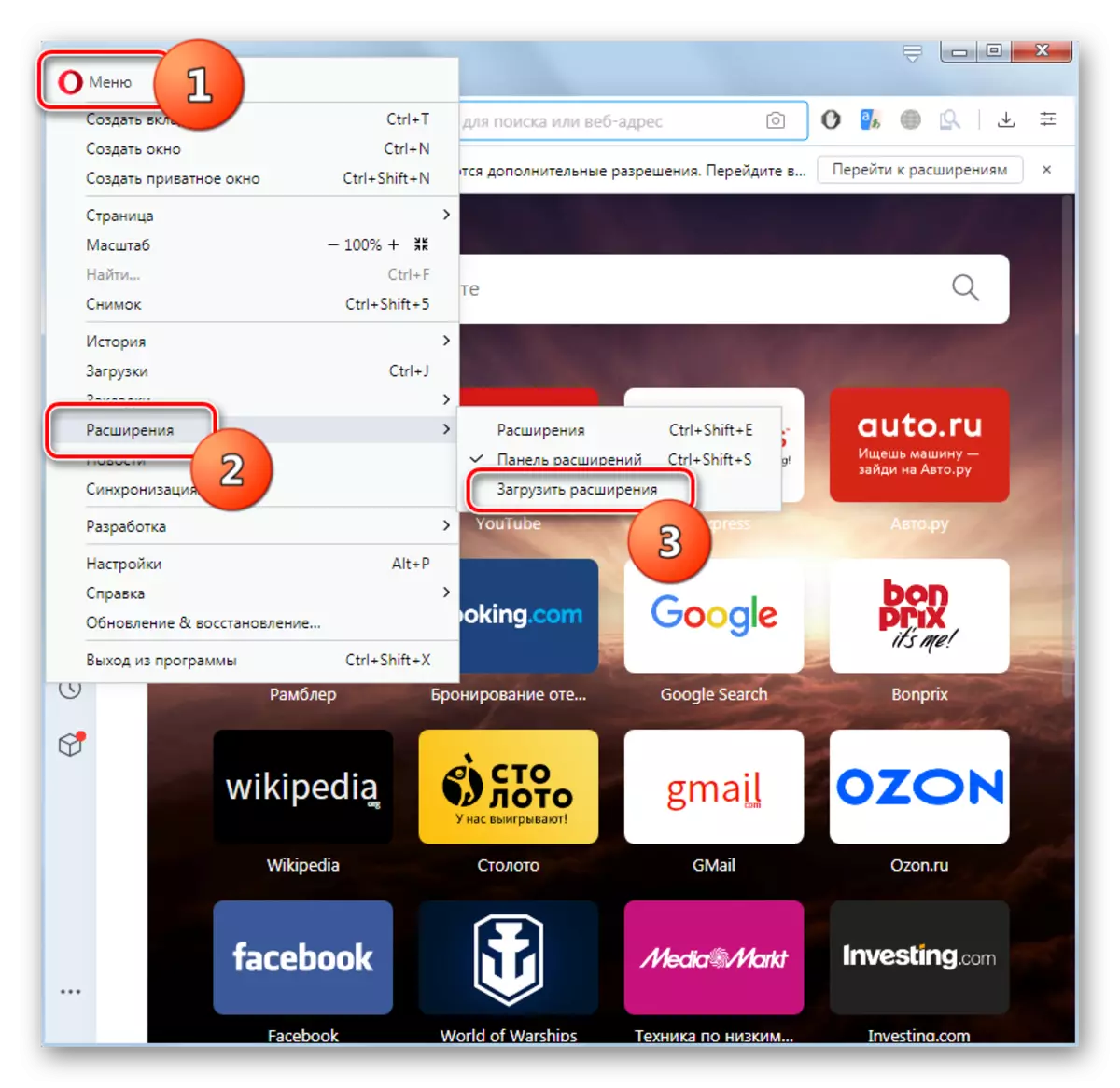
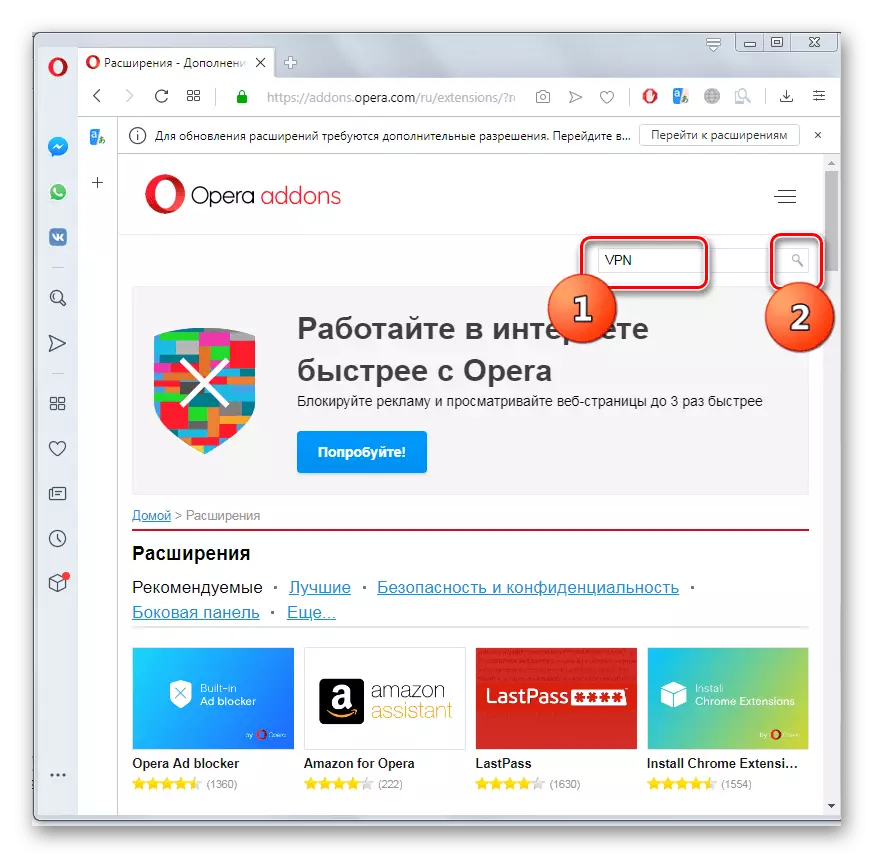
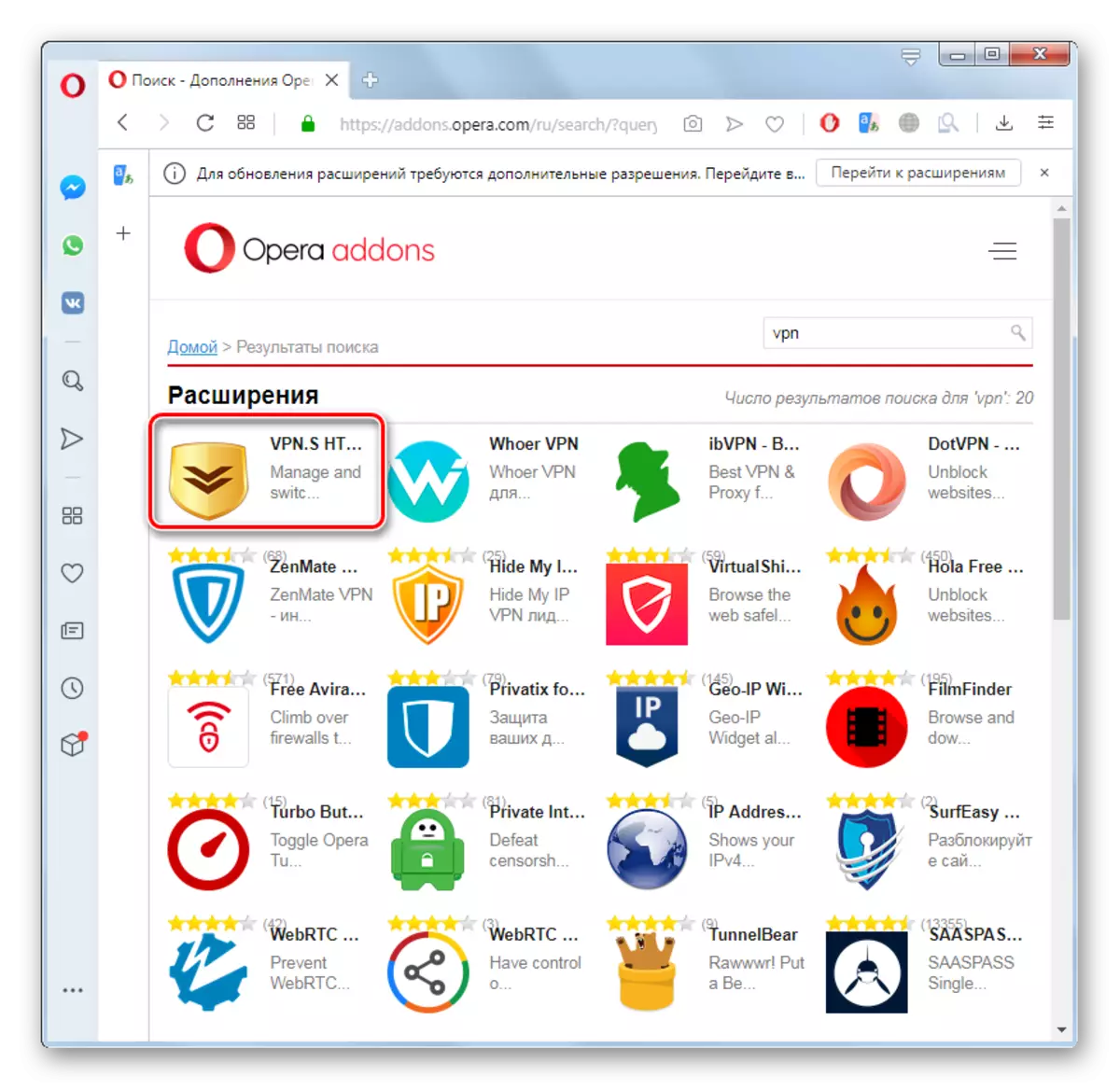
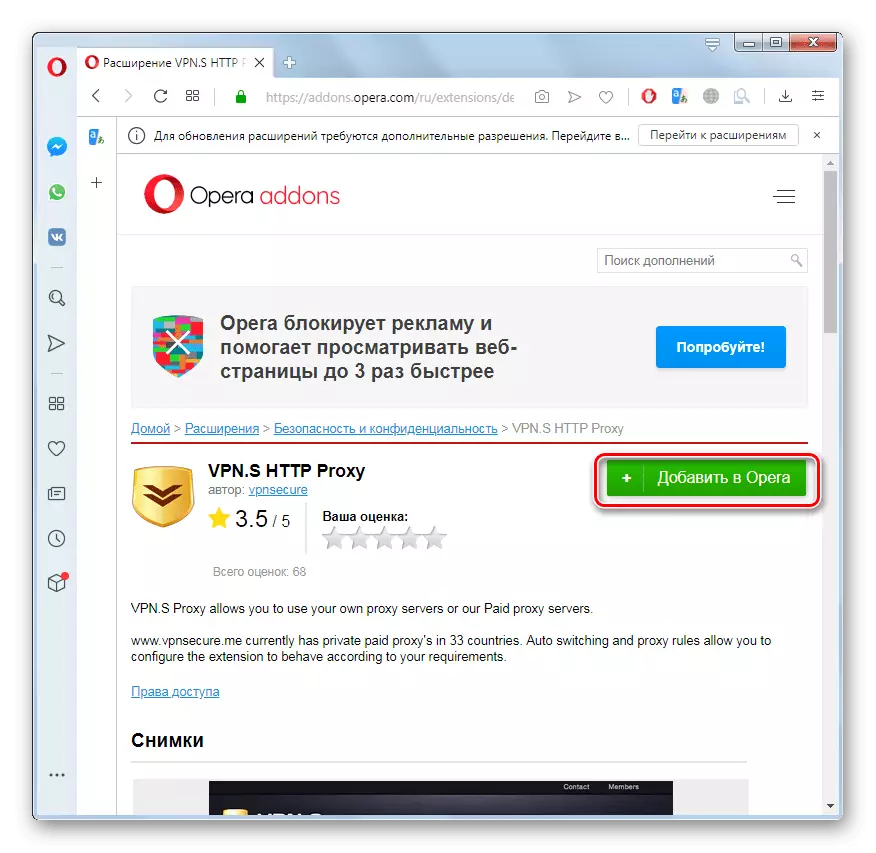
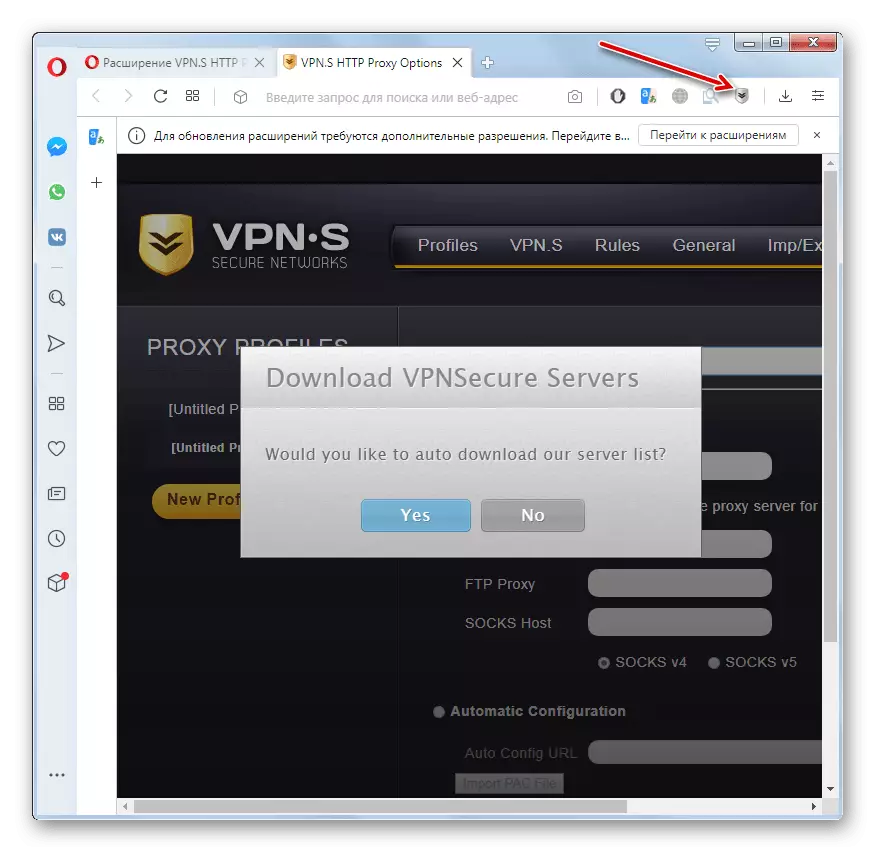
No navegador operativo, hai dúas opcións de activación VPN: usando unha ferramenta embebida e expansión de terceiros. Como norma xeral, o uso do segundo método proporciona máis oportunidades para o usuario, por exemplo, o dereito de escoller un país ou mesmo un IP específico baixo o que o surf na rede. Non obstante, a funcionalidade do navegador incorporada é moito máis segura de solucións de terceiros e tampouco require ningunha acción de instalación adicional.
